
Glary Utilities: pregled drugega čistilca orodja
Glary Utilities je univerzalni program s prijaznim uporabniškim vmesnikom, ki vključuje napredno čistilo, optimizator in številne druge uporabne pripomočke za delo s sistemom. Ko zaženete program, se odpre na zavihku tako imenovanega hitrega pregleda, kjer so na levi in desni strani predstavljene možnosti, ki so na voljo za brezplačno različico Glary Utilities, ki rešujejo samo težave s posodabljanjem samega programa. Na sredini okna je prikazan čas zagona operacijskega sistema, ocenjena je hitrost zagonskega postopka in predlaga se, da nemudoma pojdite na razdelek za upravljanje zagona programa s pomočjo gumba "Startup Manager", da odstranite programe, ki so nepotrebni pri zagonu sistema. Program Glary Utilities, njegovo prenosno različico, ki ne potrebuje namestitve v sistem, pa tudi pripomočke, predstavljene v njem, lahko prenesete pri razvijalcu http://www.glarysoft.com/downloads/.
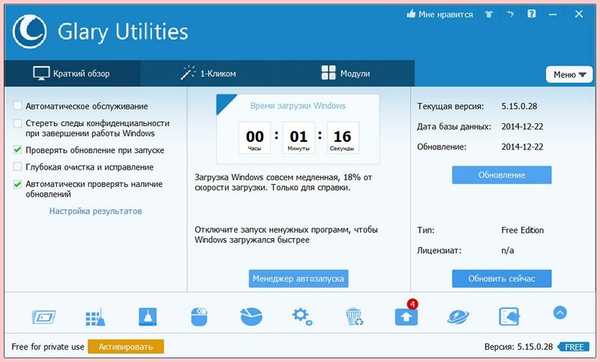
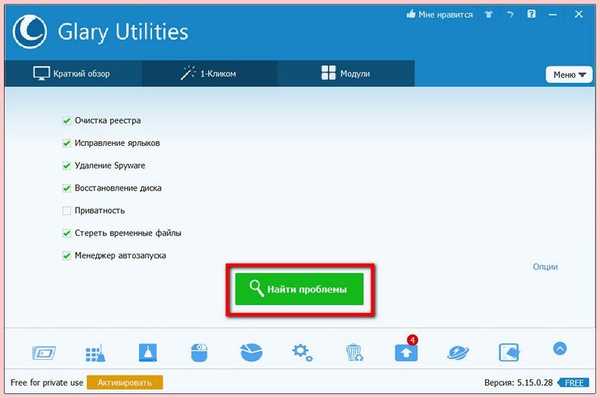
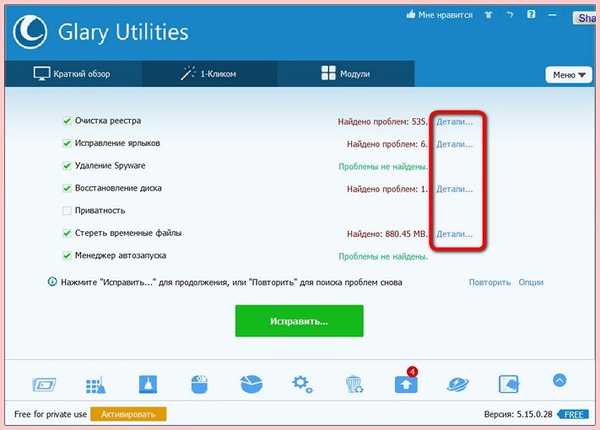
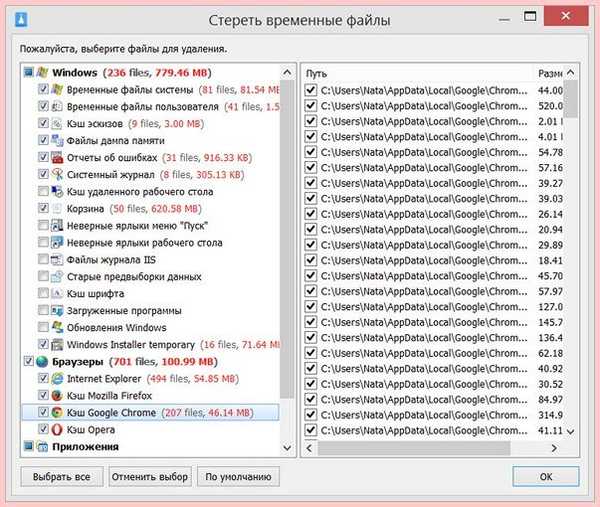
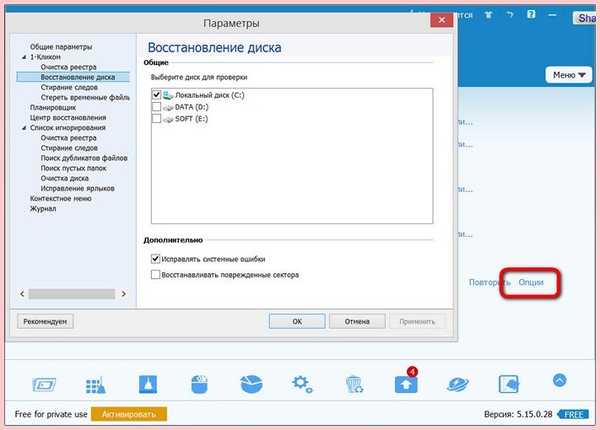
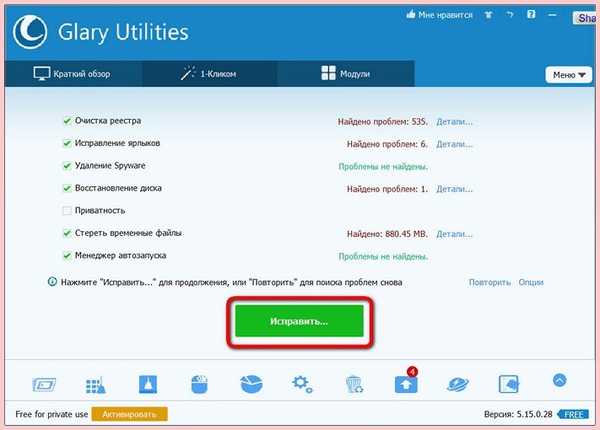
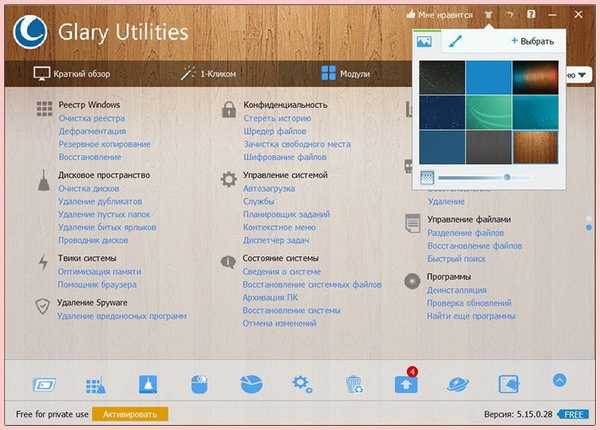
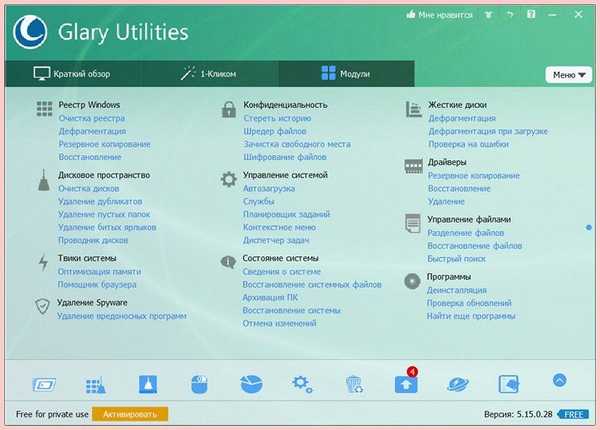
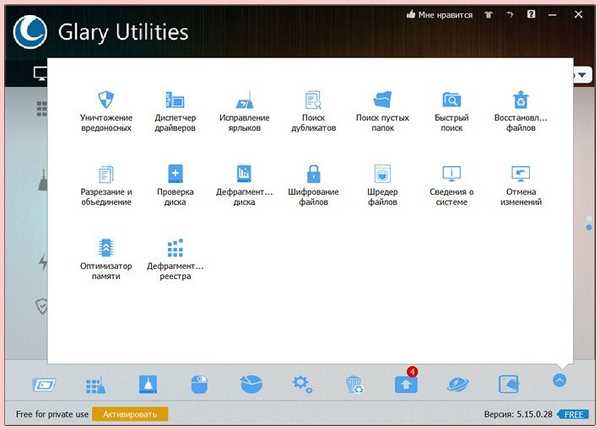
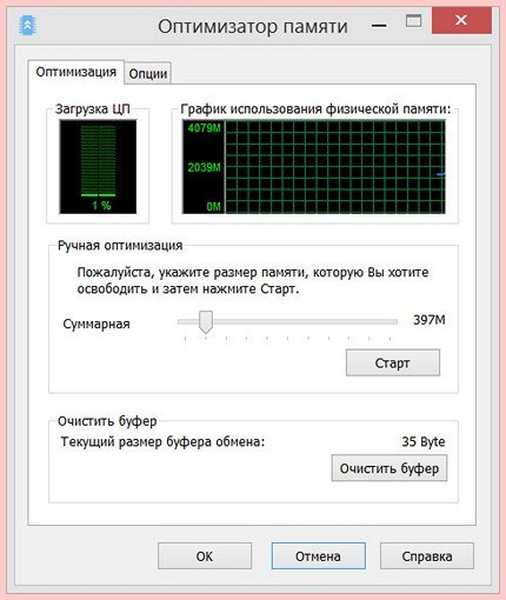
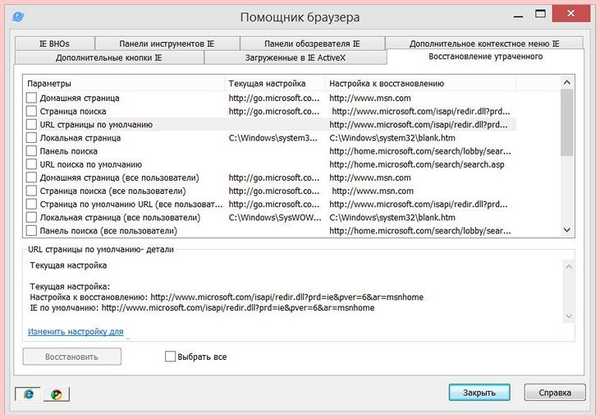
Če je vgrajeni tweaker Glary Utilities sramota za program, potem je funkcija iskanja novih programov ravno nasprotno njegova prednost.
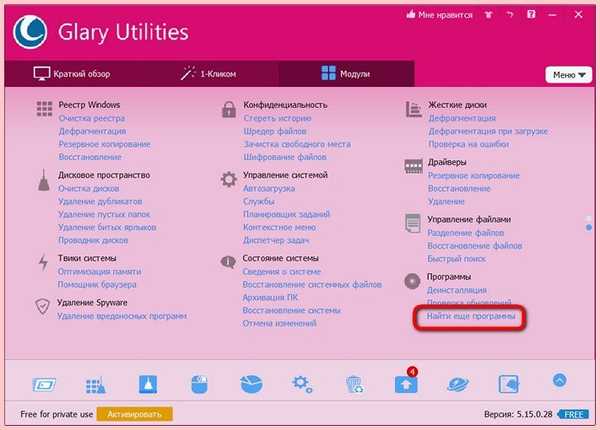
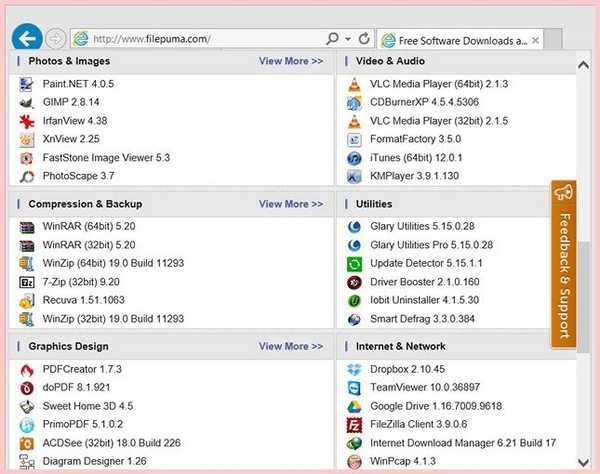
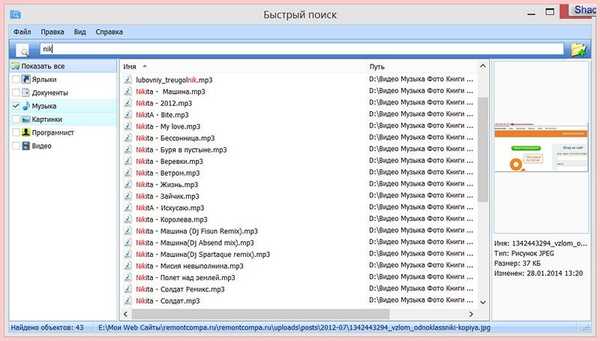
Naslednji članek na to temo: Windows Performance Station - orodje za nevronske omrežne sisteme za računalniške igre
Oznake za članek: Čiščenje in optimizacija Trdi disk











